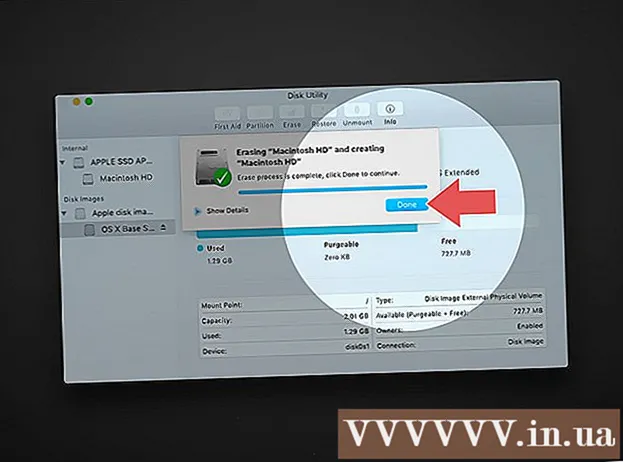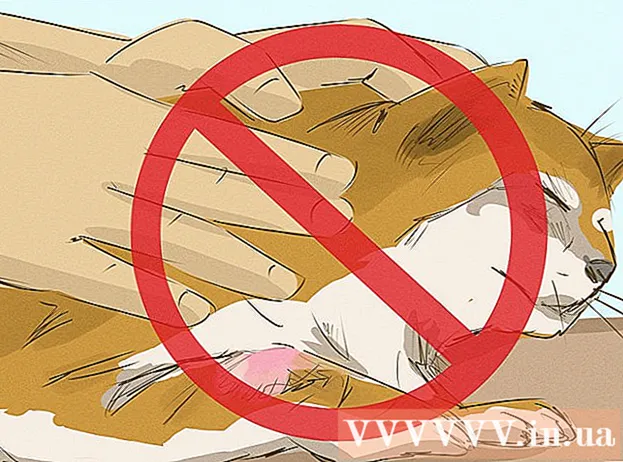Autorius:
Louise Ward
Kūrybos Data:
6 Vasario Mėn 2021
Atnaujinimo Data:
26 Birželio Birželio Mėn 2024

Turinys
Šiame straipsnyje parodyta, kaip prieiti prie užblokuoto turinio ir svetainių jūsų naršyklėje. Kadangi kiekviena naudojama programa ar metodas turi skirtingus apribojimus, nėra tikro būdo, kaip peržengti ribas; tačiau visada galite naudoti tarpinę svetainę ar mobiliąją naršyklę, pvz., „Tor“, kad apeitumėte limitą ir netgi pritaikytumėte keletą paprastų gudrybių žemo lygio ryšiui.
Žingsniai
1 metodas iš 3: išbandykite įprastus sprendimus
Nurodykite savo žiniatinklio apribojimų šaltinį. Atsižvelgiant į ribotą svetainės šaltinį (pvz., Mokyklos tinklą ir tėvų kontrolę), žiniatinklio apribojimų sunkumas skirsis:
- Žiniatinklio apribojimai Viešas taikoma kavinėse ar kompiuteryje, kuriame yra tėvų kontrolė, kartais įveikiama naudojant daugumą įprastų šio skyriaus sprendimų.
- Žiniatinklio apribojimai Regionas yra taikomas tam tikram „YouTube“ turiniui, kuriam pasiekti paprastai reikia tarpinio serverio arba VPN.
- Ribotas žiniatinklis pridėtas mokyklos, vyriausybė ir biuras Paprastai tobula, kad jums reikia tarpinio serverio ar mobiliojo naršyklės. Tačiau vis tiek galite pabandyti naudoti mobiliuosius duomenis, kad bendrintumėte tinklą su kompiuteriu.

Pabandykite pasiekti kitą svetainės versiją. Kai kurie žiniatinklio apribojimai blokuoja konkrečius interneto adresus (pvz., www.facebook.com) neužblokuodamas kitų svetainės versijų. Tam tikrus užblokuotus domenų vardus galite apeiti naudodami vieną iš kitų adreso versijų tokiu būdu:- IP adresas - Jei galite rasti svetainės IP adresą, pabandykite įvesti IP adresą adreso juostoje, kad apeitumėte žiniatinklio apribojimus.
- Mobili versija svetainėje - Pridedant m. viduryje „www“. ir likęs svetainės adresas (pvz., www.m.facebook.com), galite atidaryti mobiliąją tos svetainės versiją. Mobiliosios versijos bloko nustatymas paprastai yra atskiras nuo įprastos versijos, todėl kai kurie žiniatinklio apribojimai vis tiek turi šį pažeidžiamumą.
- Google vertėjas - Retais atvejais galite apsilankyti https://translate.google.com/ ir kairėje esančiame laukelyje įvesti svetainės adresą, dešinėje esančiame laukelyje pasirinkti naują kalbą ir spustelėti laukelyje esančią nuorodą. teisė atidaryti svetainę kita kalba.

Naudokite mobiliojo duomenų ryšį. Jei turite „iPhone“ ar „Android“ telefoną, galite naudoti „tinklo bendrinimo“ procesą, kad pasinaudotumėte savo telefono duomenų ryšiu, pvz., „Wi-Fi“ tinklu. Šis metodas yra gana patikimas, jei tik kompiuteris leidžia pasirinkti tinklo ryšį.- Atminkite, kad dalijantis tinklu sunaudojama daug mobiliųjų duomenų, ypač kai atsisiunčiate failus ar žiūrite vaizdo įrašus.
- Nors šiame skyriuje paminėtas informacinis straipsnis nurodo bendrinimą tinkle nešiojamuoju kompiuteriu, vis tiek tą patį galite padaryti ir staliniame kompiuteryje.

Prijunkite tiesiogiai prie modemo. Jei galėsite prijungti kompiuterį prie tinklo modemo per Ethernet, galėsite apeiti daugumą tinklo apribojimų. Žinoma, neturėtumėte to daryti be prieigos prie modemo.- Modemai dažnai skiriasi nuo maršrutizatorių. Jei jūsų interneto ryšyje naudojamas maršrutizatoriaus / modemo derinys, šis metodas jums neveiks.
- Šis metodas yra efektyvesnis prisijungiant prie interneto namuose nei mokykloje, darbe ar viešose vietose.
Naudokite virtualų privatų tinklą (VPN). Jei galite redaguoti kompiuterio tinklo ryšį (pavyzdžiui, jums leidžiama pasirinkti „Wi-Fi“ tinklus), taip pat galite pakeisti kompiuterio VPN naudojimo nustatymus. Tačiau nepamirškite, kad prieš naudodamiesi VPN turite pasirinkti ir sumokėti už VPN paslaugą.
- VPN gali būti naudojami daugumoje mobiliųjų platformų (pvz., Išmaniųjų telefonų ar planšetinių kompiuterių) ir kompiuteriuose.
- Kita nemokama VPN parinktis yra „Hotspot Shield“. Jei galite atsisiųsti ir įdiegti „Hotspot Shield“ dabartiniame kompiuteryje, galite jį tiesiog įjungti nekeisdami kompiuterio nustatymų.
2 metodas iš 3: naudokite nemokamą tarpinio serverio paslaugą
Sužinokite apie įgaliojimus. Tarpinis serveris iš tikrųjų yra miniatiūrinė VPN versija, taikoma tik jūsų atidarytam naršyklės skirtukui. Kai į tarpinio serverio svetainės paieškos juostą įvedate užklausą (pvz., Tinklalapio adresą), užklausa siunčiama skirtingiems serveriams (bet ne tiems, kurie turi įprastą interneto ryšį). norėdami apeiti dabartinius serverio apribojimus.
- Tačiau, kaip ir kitose svetainėse, taip pat gali būti blokuojami įgaliotieji serveriai. Be to, bus sunku rasti tarpinį serverį, jei visas paieškas blokuojančiose svetainėse yra žodis „proxies“ arba „proxies“.
- Jei negalite savo kompiuteryje naudoti tarpinio serverio, vienintelis būdas tai padaryti yra naudoti mobiliąją naršyklę.
Pasirinkite tarpinę paslaugą apsilankę vienoje iš šių tarpinių svetainių:
- Paslėpk mane - https://hide.me/en/proxy
- „ProxySite“ - https://www.proxysite.com/
- „ProxFree“ - https://www.proxfree.com/
- Kas - https://whoer.net/webproxy
- Hidesteris - https://hidester.com/proxy/
- Galbūt jums reikia išbandyti daugiau nei vieną tarpinę svetainę, nes jūsų žiniatinklio valdytojas gali užblokuoti kai kuriuos iš aukščiau išvardytų dalykų.
- Jei aukščiau išvardyti įgaliojimai neveikia, įvesdami galite rasti kitą geriausias internetinis tarpinis serveris 2018 m (geriausi internetiniai įgaliotiniai 2018 m.) ar panašų turinį paieškos sistemose.
Spustelėkite tarpinio serverio svetainės paieškos juostą. Šis įvesties laukelis paprastai yra puslapio viduryje, tačiau vieta skirsis atsižvelgiant į pasirinktą tarpinio serverio paslaugą.
- Tarpinio serverio svetainės paieškos juosta veikia panašiai kaip naršyklės adreso juosta, tačiau kai kurios tarpinio serverio paslaugos į paieškos juostą neįtraukia paieškos variklio.
Įveskite užblokuotos svetainės adresą. Įvesite užblokuotos svetainės adresą (pvz., www.facebook.com) į paieškos juostą.
- Įsitikinkite, kad pasilikote „.com“ (arba „.org“ ir pan.) Žiniatinklio adreso dalį.
Spustelėkite mygtuką Eik (Eik). Šis mygtukas skirsis priklausomai nuo pasirinktos tarpinio serverio paslaugos (pavyzdžio, kurį spustelėsite) Naršykite anonimiškai (Anoniminis naršymas)), tačiau paprastai rodomas žemiau arba dešinėje nuo įvesties lauko.
- Jei naudojate „ProxFree“ tarpinę paslaugą, spustelėkite mygtuką PROXFREE mėlyna.
- Taip pat galite paspausti ↵ Įveskite arba ⏎ Grįžti kompiuterio klaviatūroje.
Naršykite svetainėje kaip įprasta. Svetainė, kurioje turite apsilankyti, paprastai pateikiama riboto naudojimo kompiuteryje, tačiau gali trukti ilgiau įkelti dėl tarpinio serverio vietos.
- Atkreipkite dėmesį, nors tarpinis serveris slepia jūsų prieigą nuo žiniatinklio valdytojo, tarpinio serverio savininkas vis tiek gali matyti jūsų įvestą informaciją. Todėl naudodamiesi tarpinio serverio svetaine neturėtumėte įvesti jokios svarbios informacijos.
3 metodas iš 3: naudokitės mobiliąja naršykle
Įsitikinkite, kad kompiuteryje galite naudoti savo mobiliojo naršyklę. Norėdami naudoti „Tor“, naršyklę su įmontuotu tarpiniu serveriu, turėsite įdiegti programą į USB atmintinę ir prijungti ją prie riboto kompiuterio. Šis metodas yra veiksmingas tik tuo atveju, jei turite šias sąlygas:
- Kompiuteryje yra bent vienas USB prievadas.
- Kompiuteris leidžia tik atidaryti failus iš USB.
- Jūsų mobilioji naršyklė turi būti įdiegta USB, o ne tik ten išsaugoti duomenys.
USB prijungimas prie kompiuterio yra ribojamas. Prietaisą prijungsite prie vieno iš kompiuterio USB prievadų.
Atidarykite „Tor“ atsisiuntimo puslapį. Naršyklėje eikite į https://www.torproject.org/download/download-easy.html.en.
Spustelėkite mygtuką PARSISIŲSTI (Atsisiųsti) violetine spalva puslapio viduryje atsisiųsti „Tor“ diegimo failą.
- Jei jūsų paprašys pasirinkti aplanką, kuriame norite išsaugoti atsisiųstą failą, spustelėkite USB atmintinės pavadinimą ir pereikite prie kito veiksmo.
Perkelkite „Tor“ diegimo failą į USB. Eikite į aplanką, kuriame išsaugotas atsisiųstas diegimo failas, ir atlikite šiuos veiksmus:
- Spustelėkite failą, kad jį pasirinktumėte.
- Paspauskite „Ctrl“+X („Windows“) arba ⌘ komanda+X („Mac“), jei norite kopijuoti failus ir perkelti failus iš dabartinio aplanko.
- Kairėje lango pusėje spustelėkite USB pavadinimą.
- Spustelėkite tuščią vietą USB lange.
- Paspauskite „Ctrl“+V („Windows“) arba ⌘ komanda+V („Mac“), jei norite įklijuoti failą į USB.
Įdiekite „Tor“ į USB. Tai atliksite pasirinkę USB kaip „Tor“ diegimo vietą tokiu būdu:
- Įjungta „Windows“ Dukart spustelėkite „Tor EXE“ failą, pasirinkite kalbą ir spustelėkite Gerai, spustelėkite Naršyti ... (Naršyti), pasirinkite USB pavadinimą ir spustelėkite Gerai, pasirinkite Diegti (Nustatymai), nuimkite du šiuo metu rodomus langelius ir spustelėkite baigti (Baigta), kai apie tai bus pranešta.
- Įjungta „Mac“ Dukart spustelėkite „Tor DMG“ failą, jei reikia, patikrinkite atsisiuntimą ir vykdykite ekrane pateikiamas instrukcijas, įsitikindami, kad „Tor“ įdiegimo vieta yra pasirinkta USB aplankas.
Atjunkite USB. Įdiegę „Tor“, galite išimti USB diską iš savo kompiuterio.
USB prijungimas prie kompiuterio yra ribojamas. Tai bus kompiuteris, kuriame norite atidaryti užblokuotą svetainę.
Atidarykite „Tor“. Prisijunkite prie USB aplanko, dukart spustelėkite aplanką „Tor Browser“, dukart spustelėkite mėlyną ir violetinę piktogramą „Start Tor Browser“. Po to pamatysite „Tor“ pasveikinimo langą.
Spustelėkite Prisijungti (Prisijungimas) yra pasveikinimo lango apačioje. „Tor“ langas atsidarys po kelių sekundžių.
- „Tor“ veikia kaip ir senoji „Firefox“ versija.
Prieiga prie užblokuotų svetainių. Norėdami tai padaryti, naudokite teksto laukelį „Tor“ pasveikinimo puslapio viduryje. Kadangi „Tor“ turi įmontuotą tarpinį serverį, galite pasiekti bet kurią svetainę.
- Duomenų įvedimo laukelyje puslapio viduryje naudojamas „DuckDuckGo“ paieškos variklis.
- Atminkite, kad svetainės įkėlimo laikas bus ilgesnis, nes prieiga perkeliama į daugelį skirtingų serverių.
Patarimas
- Daugelyje mokyklų ir darbo vietų naudojama programinė įranga, leidžianti administratoriui pamatyti, kas rodoma jūsų ekrane. Šiuo atveju žiniatinklio apribojimų aplenkimas problemos neišspręs, nes vis tiek esate valdomas skirtingai.
Įspėjimas
- Įveikus tinklo apribojimus mokykloje, gali atsirasti drausmė ar net pašalinti.
- Didelių įmonių tinklo administratoriai gali imtis drausminių priemonių, jei nustato, kad jūs pažeidžiate savo darbo vietos ribas.